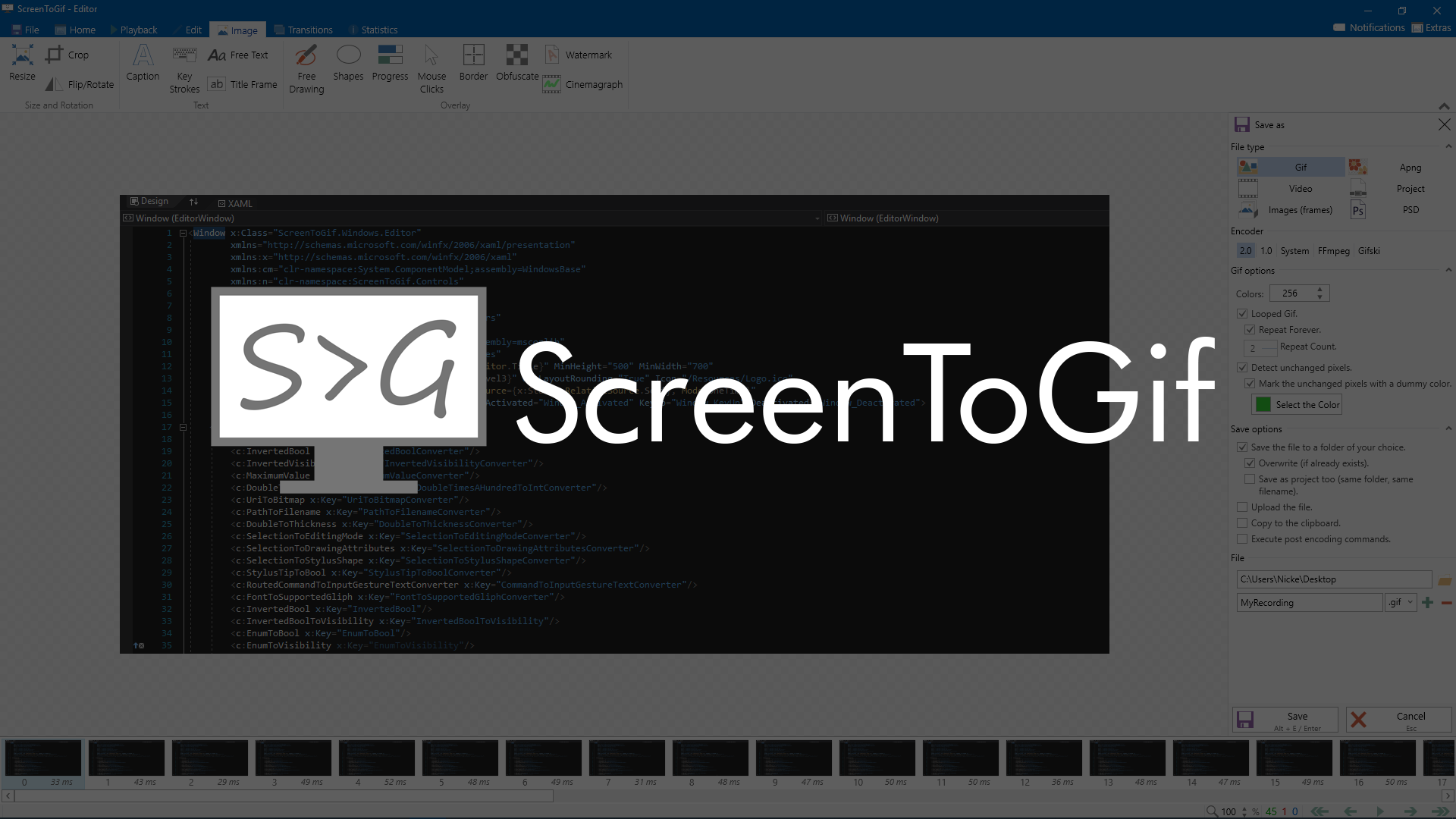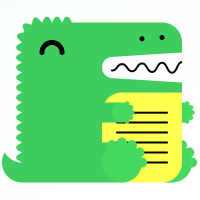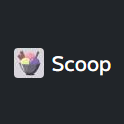画面録画とGIF作成を簡単に行うツール「ScreenToGif」
ScreenToGifとは
ScreenToGifは、画面録画とGIF作成を簡単に行える無料のオープンソースソフトウェアです。
デスクトップ全体、特定の領域、Webカメラなどを録画し、GIF、MP4、AVIなどの形式で保存できます。
ScreenToGifを使用すると、たとえば以下のようにアプリケーションの操作をGifアニメーションで保存できます。
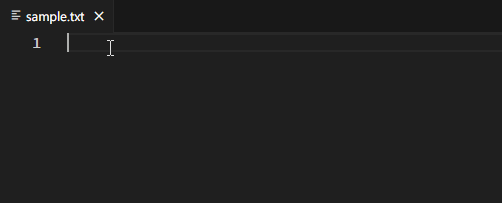
ScreenToGifのインストール方法
ScreenToGif公式ウェブサイトからインストーラーをダウンロードし、指示にしたがってインストールします。
ポータブル版の場合は、ダウンロードしたzipファイルを解凍するのみで使用できます。
ScreenToGifを使用した操作の録画方法
ScreenToGif(ScreenToGif.exe)を起動します。
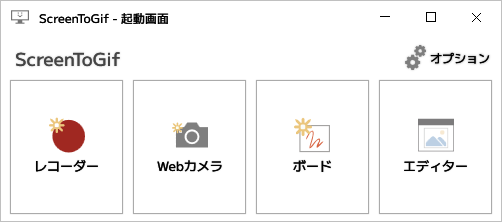
「レコーダー」を選択すると録画用のウインドウが表示されるので、録画したい領域にウインドウをあわせます。
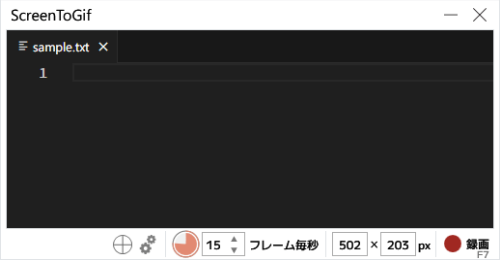
「録画」ボタンまたはF7キーを押すと、録画が開始されます。
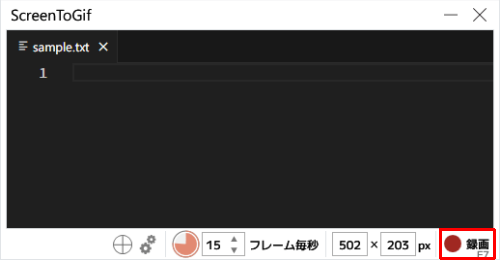
「停止」ボタンまたはF8キーを押すと、録画が終了します。
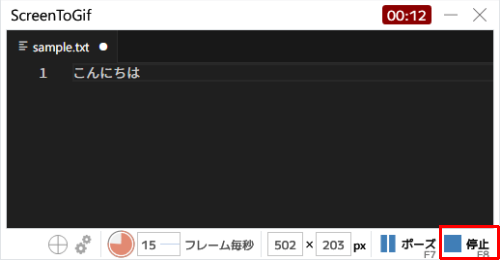
録画を終了すると、エディターが開き、録画した動画を編集できます。
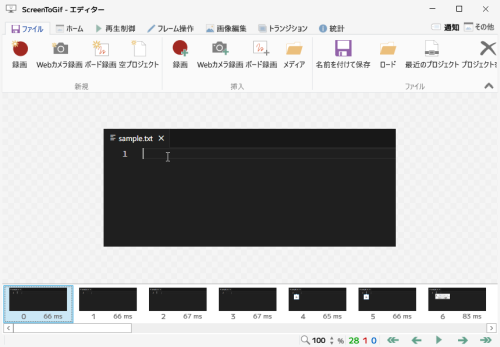
「フレーム操作」→「重複削除」で「類似性:100%」として「適用」ボタンを押すと重複するフレームを削除できます。
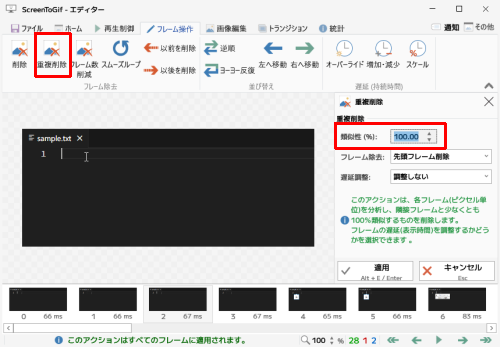
「ファイル」→「名前を付けて保存」で録画した動画を保存できます。
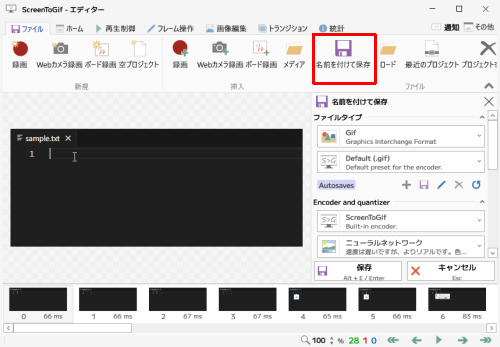
Gifアニメーションを作成するにはファイルタイプを「Gif」にして「保存」ボタンを押します。
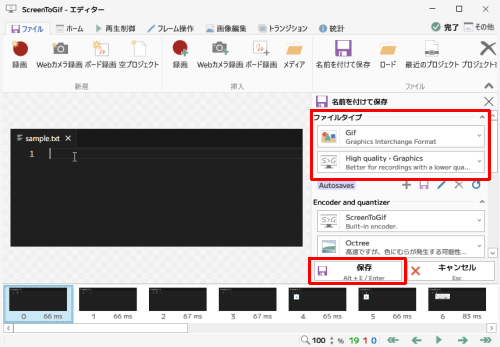
以下のGifアニメーションが保存されます。
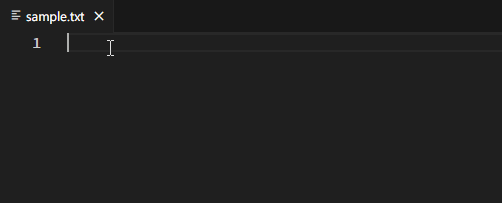
あとがき
アプリケーションの操作方法などをブログで紹介したい場合に使用すると便利です。